Deaktivieren Sie die Tastenkombination F12 für Entwicklertools in Microsoft Edge
So deaktivieren Sie die Tastenkombination F12 für Entwicklertools in Microsoft Edge
Mit Microsoft Edge können Sie die Entwicklertools (DevTools) öffnen, indem Sie die Taste F12 drücken oder die Tastenkombination Strg + Umschalt + i drücken. Hierbei handelt es sich um eine Reihe von Tools, mit denen Sie JavaScript, HTML und verschiedene Webanwendungen und -seiten überprüfen und debuggen können.
Werbung
Microsoft Edge ist jetzt ein Chromium-basierter Browser mit einer Reihe von exklusiven Funktionen wie Vorlesen und Diensten, die an Microsoft statt an Google gebunden sind. Der Browser hat bereits einige Updates erhalten, mit Unterstützung für ARM64-Geräte. Außerdem unterstützt Microsoft Edge immer noch eine Reihe veralteter Windows-Versionen, einschließlich Windows 7. Sehen Sie sich die von Microsoft Edge Chromium unterstützten Windows-Versionen an. Schließlich können interessierte Benutzer MSI-Installationsprogramme zur Bereitstellung und Anpassung herunterladen.
Microsoft Edge enthält eine Reihe von Tools, die für Entwickler und fortgeschrittene Benutzer nützlich sein können. Diese Tools können beispielsweise verwendet werden, um ein anderes Gerät oder eine andere Softwareplattform zu emulieren. Tatsächlich können Sie eine der Optionen verwenden, um einen offiziellen herunterzuladen Windows 10 ISO-Image direkt.
Was ist in den Edge-Entwicklertools verfügbar
Mit DevTools können Sie Folgendes im Browser tun.
- Überprüfen Sie Ihre HTML-Website und nehmen Sie Änderungen daran vor
- Bearbeiten Sie CSS und sehen Sie sofort eine Vorschau, wie Ihre Website gerendert wird
- Sehen Sie alle
Konsole.log()Anweisungen aus Ihrem Front-End-JavaScript-Code - Debuggen Sie Ihr Skript, indem Sie Haltepunkte setzen und Zeile für Zeile durchgehen

Um DevTools zu öffnen, drücken Sie F12, oder drücken Sie Strg+Schicht+ich unter Windows/Linux (Befehl+Möglichkeit+ich auf macOS). Sie finden die offizielle DevTools-Dokumentation Hier.
Verfügbare Platten
Die Microsoft Edge (Chromium) DevTools umfassen die folgenden Panels.
- Ein Elemente Bedienfeld zum Bearbeiten von HTML und CSS, Prüfen von Barrierefreiheitseigenschaften, Anzeigen von Ereignislistenern und Festlegen von Haltepunkten für DOM-Mutationen
- EIN Konsole um Protokollnachrichten anzuzeigen und zu filtern, JavaScript-Objekte und DOM-Knoten zu überprüfen und JavaScript im Kontext des ausgewählten Fensters oder Frames auszuführen
- EIN Quellen Panel zum Öffnen und Live-Bearbeiten Ihres Codes, Festlegen von Breakpoints, schrittweisen Durchlaufen des Codes und Anzeigen des Status Ihrer Website in einer JavaScript-Zeile nach der anderen
- EIN Netzwerk Panel zum Überwachen und Inspizieren von Anfragen und Antworten aus dem Netzwerk und Browser-Cache
- EIN Leistung Panel, um die Zeit- und Systemressourcen zu profilieren, die von Ihrer Site benötigt werden
- EIN Speicher Panel, um Ihre Nutzung von Speicherressourcen zu messen und Heap-Snapshots bei verschiedenen Zuständen der Codelaufzeit zu vergleichen
- Ein Anwendung -Panel, um Web-App-Manifeste, Service-Worker und Service-Worker-Caches zu überprüfen, zu ändern und zu debuggen. Sie können auch Speicher, Datenbanken und Caches von der Seite aus überprüfen und verwalten Anwendung Tafel.
- EIN Sicherheit Panel, um Sicherheitsprobleme zu beheben und sicherzustellen, dass Sie HTTPS auf Ihrer Website ordnungsgemäß implementiert haben. HTTPS bietet kritische Sicherheit und Datenintegrität sowohl für Ihre Site als auch für Ihre Benutzer, die personenbezogene Daten auf Ihrer Site bereitstellen.
- Ein Prüfungen Panel (jetzt umbenannt Leuchtturm), um ein Audit Ihrer Website durchzuführen. Die Ergebnisse des Audits helfen Ihnen, die Qualität Ihrer Website auf folgende Weise zu verbessern.
- Erkennen Sie häufige Fehler im Zusammenhang mit der Barrierefreiheit, Sicherheit, Leistungsfähigkeit Ihrer Website usw.
- Beheben Sie jeden Fehler.
- Erstellen Sie eine PWA.
Ab Edge Canary 89.0.726.0, können Sie das deaktivieren Öffnen Sie die DevTools, wenn die F12-Taste gedrückt wird Option in den Browsereinstellungen.
In diesem Beitrag erfahren Sie, wie Sie das aktivieren oder deaktivieren Tastenkombination F12 für Entwicklertools in Microsoft Edge.
So deaktivieren Sie die Tastenkombination F12 für Entwicklertools in Microsoft Edge
- Öffnen Sie Microsoft Edge.
- Klicken Sie auf die Schaltfläche Einstellungen (Alt + F) und wählen Sie Einstellungen aus dem Menü.

- Klicken Sie links auf System, oder fügen Sie dies in die Adressleiste ein
edge://settings/system. - Scrollen Sie nach unten zum Entwicklerwerkzeuge Sektion.
- Aktivieren oder deaktivieren Sie die Option Öffnen Sie die DevTools, wenn die F12-Taste gedrückt wird für das, was Sie wollen.
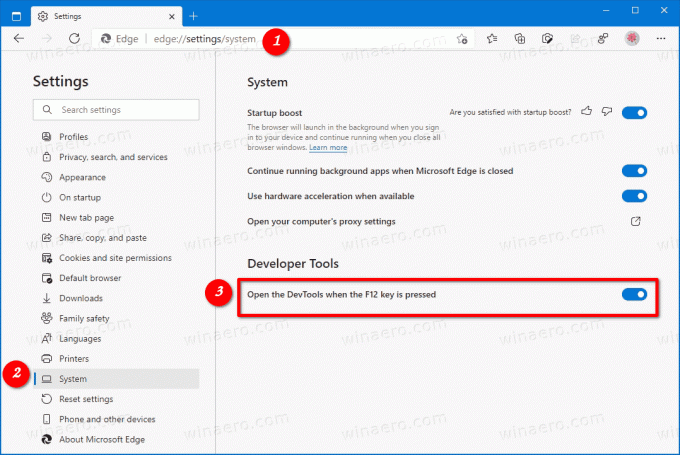
- Sie können jetzt die Registerkarte Einstellungen von Microsoft Edge schließen.
Du bist fertig.



